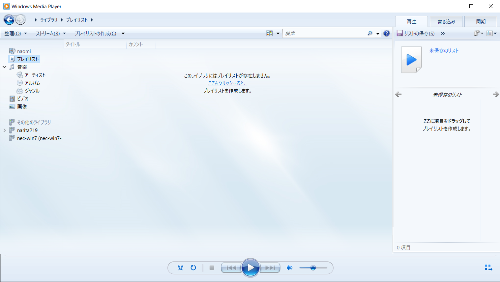
Windowsで音楽を聞くときにはおなじみの
Windows Media Player(ウィンドウズメディアプレーヤー)
Windowsのパソコンには基本的に導入されている
音楽再生アプリですが、
Windows10にしたところWindows Media Playerがない…
見つからない…という場合、
インストールする方法を紹介します。
注目の商品がたくさんさん!
詳しく動画解説
↓↓↓
Windows Media Playerをインストールする
1、
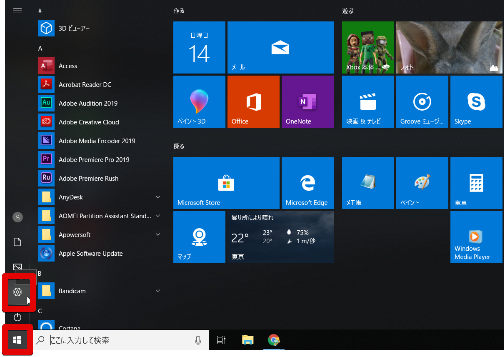
Windowsスタートボタンから歯車マークが「設定」をクリック
2、
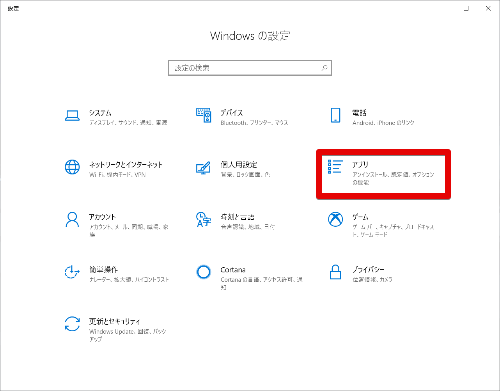
Windowsの設定画面が開くので「アプリ」をクリック
3、
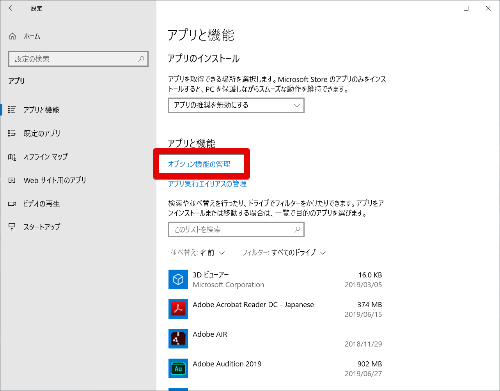
開いた「アプリと機能」画面の「オプション機能の管理」をクリック
4、
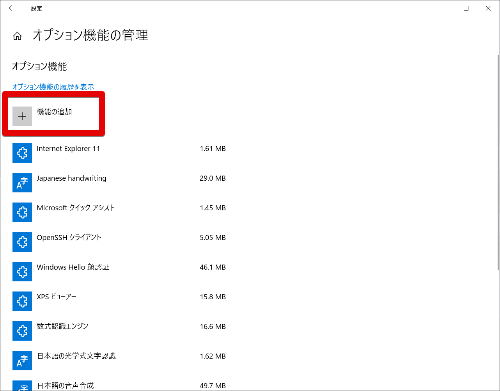
「オプション機能の管理」画面の一番上にある「+」マーク
「機能の追加」をクリック
5、
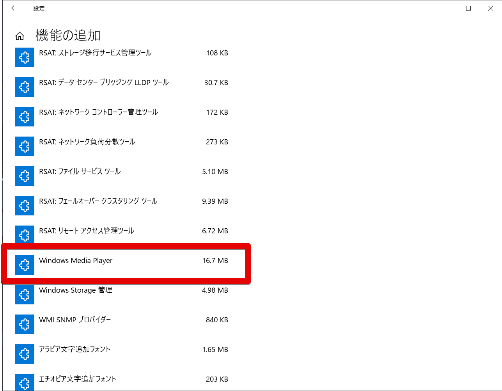
開いた項目を下へスクロールしていくと「Windows Media Player」が
あるのでこちらをクリック。
6、
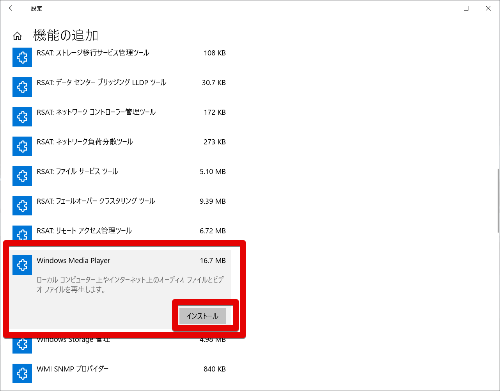
このような表示になるので「インストール」ボタンをクリック
7、
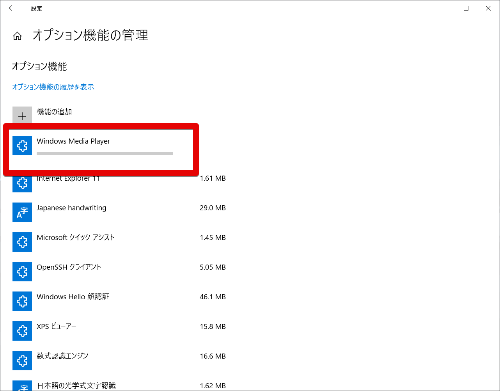
ひとつ前の画面に戻るとインストール中の表示が出ています…
8、
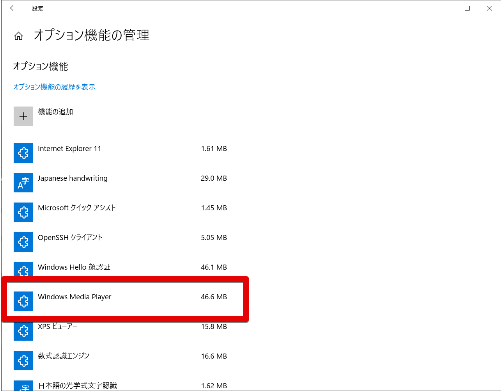
インストールが完了して「オプション機能」の一覧に
「Windows Media Player」が追加されています。
9、
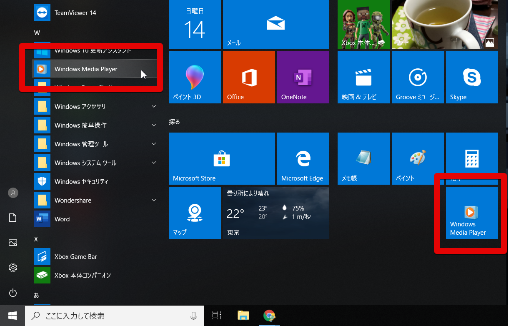
Windowsスタートメニューにも「Windows Media Player」が
追加され、利用できるようになりました。
※Windows Media Playerの使い方についてはこちらもどうぞ
CDに書き込む(焼く)方法・MP3等の音楽ファイルをWindowsMediaPlayerで
CDの音楽を特別なソフトを使わずにAndroidスマホで聴く方法










Pingback: MP3をCDに焼く方法・Windows10、Windowsメディアプレーヤー利用 | 動画ファン